Conheça o Workflow
Com o Workflow você pode organizar e gerenciar cada etapa do seu fluxo de trabalho, auxiliando assim, na sistematização, no planejamento e no controle das atividades desempenhadas com relação ao atendimento prestado.
Para acessar basta navegar até “Atendimento > Workflow”. A organização respeita a seguinte dinâmica, sendo dividida em duas telas:
1ª Tela:
- Opção “Criar novo workflow”;
- Workflows previamente criados.
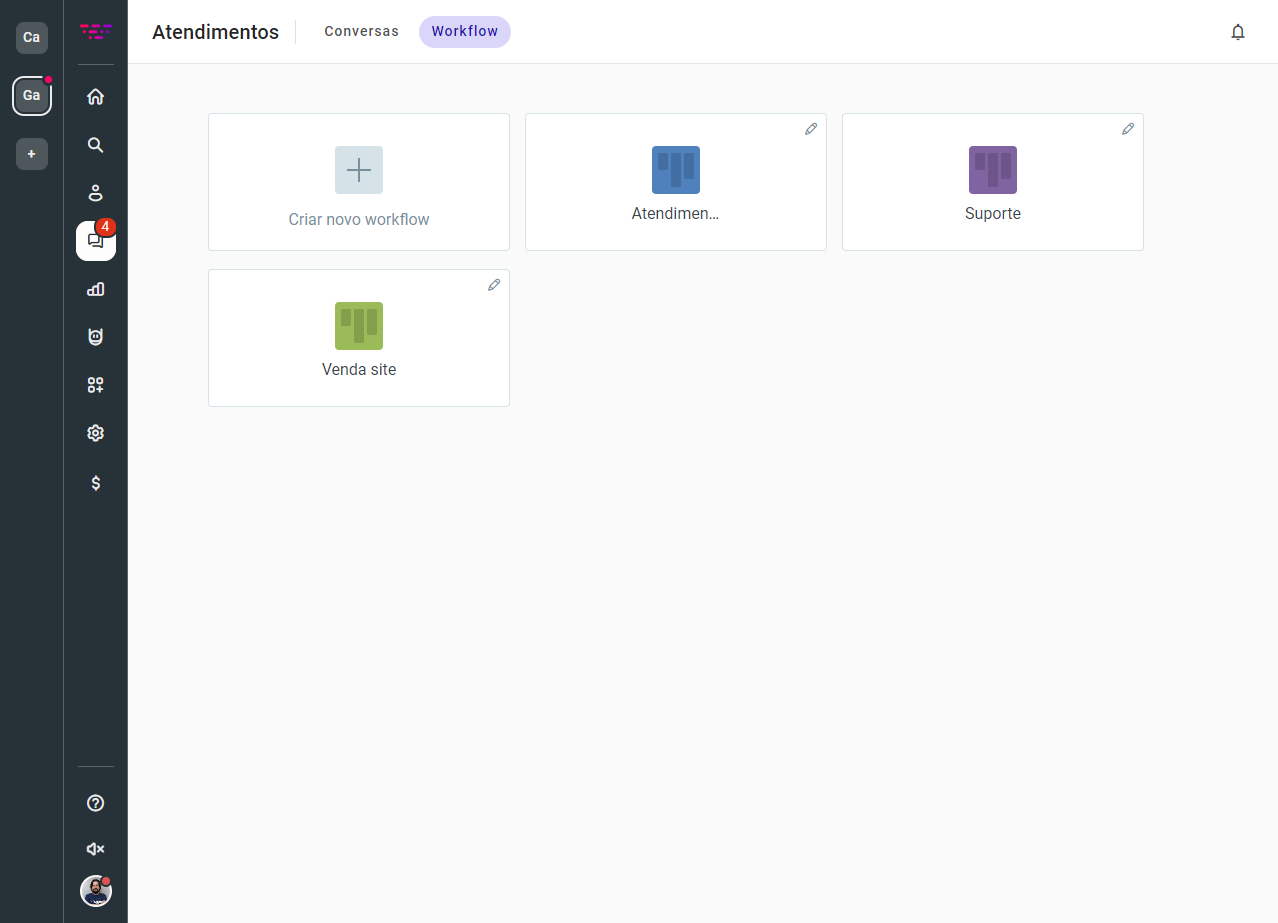
2ª Tela (tela de trabalho que se abre ao clicar sobre um Workflow criado):
- Filtro para alternar entre os Workflows criados;
- Filtros por Departamento, Agentes e Status do Chat para ajudar na visualização dos atendimentos;
- Um botão para “Editar” o Workflow;
- Área com as etapas pré-definidas do Workflow.
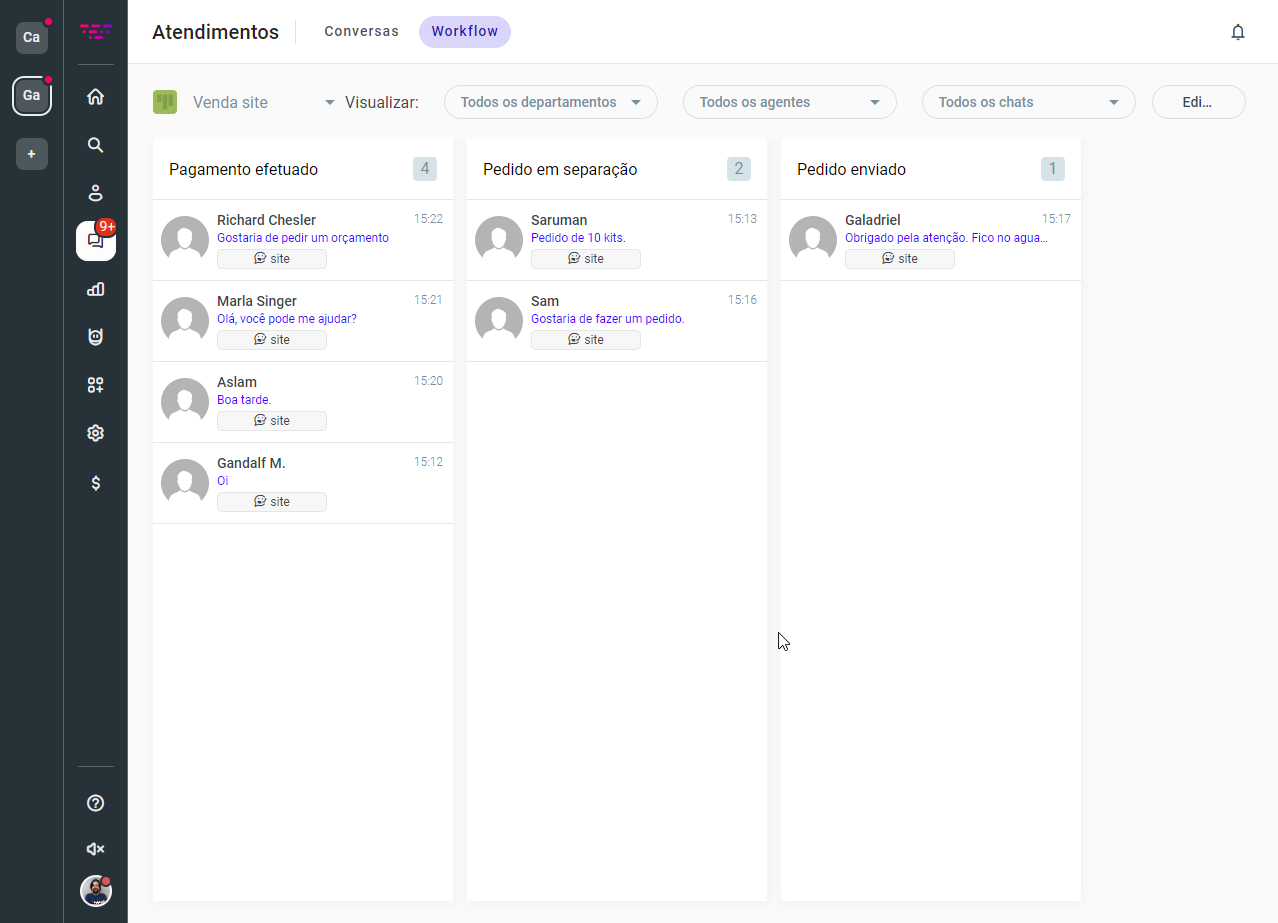
Como criar um Workflow e definir suas etapas
Criar Workflow
Crie Workflows para organizar e gerenciar cada etapa do fluxo de trabalho relacionado aos seus atendimentos.
- Acesse “Atendimentos > Workflow”;
- Clique na caixa intitulada “Criar novo workflow”;
- No campo “Descrição” informe o título do seu fluxo de trabalho;
- À direita defina uma cor para a identificação do Workflow;
- Por fim, clique em “Salvar”.
Criar etapas no Workflow
Workflow criado, próximo passo será personalizá-lo criando as etapas do fluxo de trabalho. Você poderá adicionar quantas etapas forem necessárias para otimizar os processos da sua empresa ou setor.
Dois caminhos são possíveis:
1ª Opção:
- Acesse “Atendimentos > Workflow”;
- Na caixa referente ao Workflow criado, clique sobre o ícone do lápis localizado no canto superior direito;
- Clique em “+ Adicionar uma nova etapa”;
- No campo “Descrição” informe o nome da etapa a ser criada;
- Por fim, clique em “Salvar”.
2ª Opção:
- Acesse “Atendimentos > Workflow”;
- Clique sobre um Workflow criado;
- Na tela que se abre, no canto superior direito, clique em “Editar”;
- Clique em “+ Adicionar uma nova etapa”;
- No campo “Descrição” informe o nome da etapa a ser criada;
- Por fim, clique em “Salvar”.



